Har din enhet tillräckligt med lagringsutrymme för att behålla alla dina filer, som videor, bilder och annan data? Helst är det bäst att använda en molntjänst som den som Microsft utvecklat, nämligen OneDrive. Ta hand om din fils säkerhet och använd sedan denna tjänst till ett mycket överkomligt pris; du kan förlänga den för att bli större och använda den under en lång period. Ändå kan fel och buggar inträffa i denna molnapplikation, och det är ett problem för att synkronisera data eller filer; det är därför vi är här för att hjälpa dig. Ändå läser du det här? Du har problem med molntjänsten. Avsluta den här artikeln när vi introducerar flera steg att fixa OneDrive synkroniseras inte och berätta om möjliga orsaker till varför det händer så att du kan undvika det.
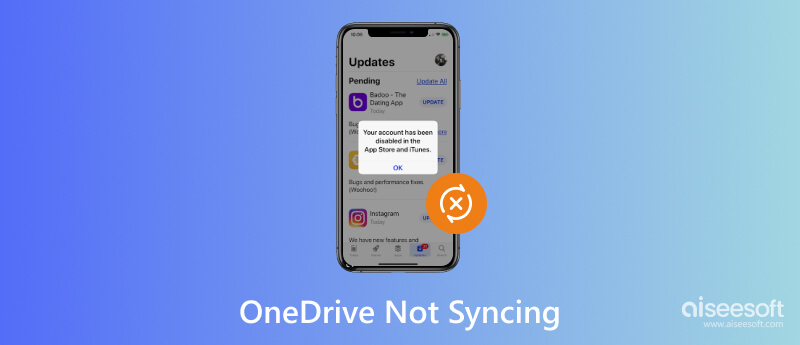
Varför synkroniseras inte min OneDrive? Olika varianter av problemet orsakar det vi har nämnt i nästa del. Efter att ha fastställt problemet kan du använda lösningen som presenteras här. Om du ännu inte har läst del två, föreslår vi att du läser den och använder det alternativa sätt som vi har nämnt i del tre.
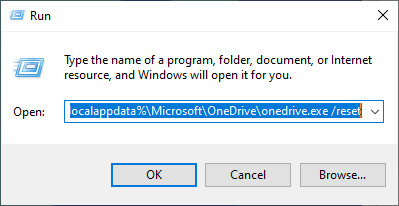
När internetanslutningen är för långsam avbryts synkroniseringen av filerna från enheten till OneDrive. Leta efter en stabil och robust internetanslutning för att lösa internetanslutningsproblemet. När videofilens storlek är för stor måste du leta efter den bästa videokompressorn för att komprimera den. Det hjälper dig att synkronisera filen på OneDrive snabbare än tidigare.
Håll koll på din OneDrive-lagring, vilket kan vara anledningen till att OneDrive inte synkroniseras. Det är bara naturligt att du inte kommer att kunna säkerhetskopiera dina filer på OneDrive om lagringen av den är full. Det är därför det är viktigt att rensa upp det, eller så kan du använda annan molnlagring för att säkerhetskopiera filerna du har på din OneDrive.
Även om det är en molnserver, finns det format som den inte stöder, såsom systemfiler, temporära filer eller filer med begränsad behörighet, såsom PDF-filer. Kontrollera listan över format som stöds av OneDrive genom att besöka dess huvudwebbplats på Microsoft för att veta vilka format den stöder.
Öppna OneDrive-inställningarna och se till att de filer och mappar du vill synkronisera är valda. Öppna funktionen File On-Demand för att synkronisera filerna endast när det behövs.
Vi vet att det är viktigt att spåra när OneDrive behöver en uppdatering. Ibland måste användare komma ihåg att uppdatera den, och de flesta av de gamla OneDrive-versionerna skulle inte tillåta användare att synkronisera sina filer på OneDrive-servern. Det kan lösa problemet med varför OneDrive inte synkroniseras på Mac- eller Windows-enheter.
Den allmänna användningen av antivirus och brandvägg är att skydda enheten från hot, vilket är anledningen till att vi behövde dem. Även om de kan vara till hjälp, finns det en situation där denna vakt blir problemet med varför den inte synkroniserar filerna på din OneDrive. Försök att stänga av det innan du överför filerna till OneDrive så att det inte blir några störningar som kommer att hända.
Erkänn det eller inte, ibland bryr vi oss inte om filnamnet på våra filer. I detta fall kan för långa filnamn, specialtecken och filsökvägar vara orsaken till att synkronisering inte sker med din OneDrive. Istället för att göra filnamnet för långt med specialtecken måste du hålla fast vid de alfanumeriska tecknen innan du överför det till OneDrive.
Aiseesoft MobieTrans kan hjälpa dig att säkerhetskopiera eller överföra din telefondata till din dator snabbare än vad OneDrive tillhandahåller. Det är en dedikerad överföringsprogram som enkelt kan överföra din mobila enhets data, såsom bilder, videor, musik, kontakter, meddelanden och mer, till en datorenhet. Med ett enda klick skapar du en säkerhetskopia av dina filer på din telefon till en dator så att ditt lagringsutrymme frigörs.
100 % säker. Inga annonser.
Bortsett från att överföra kan du också använda den här appen för att konvertera HEIC-filerna du har fångat på din iOS till ett JPG-format för att öppna det på Windows. Om du vill anpassa en ringsignal kan du använda ringsignaltillverkaren som den här appen stöder. Om du vill få allt det, klicka på nedladdningsknappen nedan.
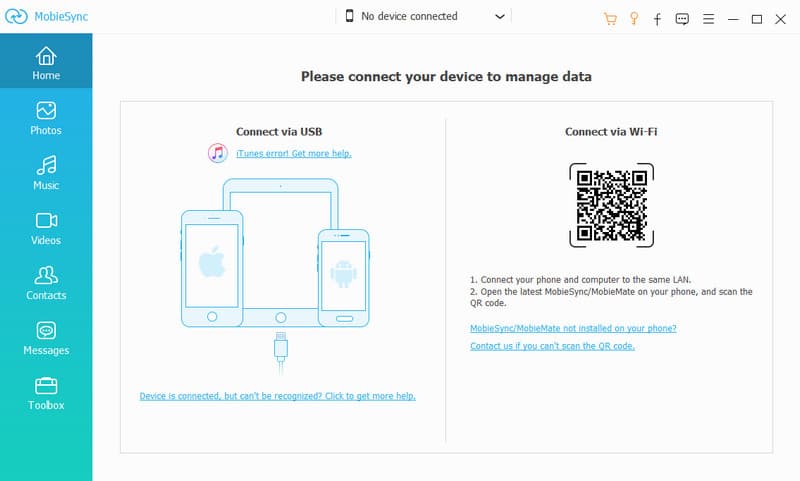
Hur avinstallerar jag OneDrive från Mac?
Du kan gå till applikationerna, hitta OneDrive och dra den till papperskorgen. Ange kontot du har loggat in på macOS, så kommer programmet att raderas från ditt system. Men det finns ett bättre alternativ ta bort OneDrive från Mac, inklusive filerna den har.
Finns det några OneDrive-alternativ tillgängliga?
Det finns Backblaze, Google Drive, iCloud och många bästa moln backuper än OneDrive.
Behöver jag ett konto för att säkerhetskopiera filer på OneDrive?
Ett konto behövs för att servern ska överföra eller synkronisera filen. Det finns olika sätt att skapa ett konto med OneDrive, så välj det som passar dina behov bäst.
Slutsats
Varför synkroniseras inte min OneDrive? Tja, vi har redan nämnt alla möjliga orsaker till att filerna du vill synkronisera på OneDrive inte händer. Du kan följa handledningen vi lade till genom att återställa OneDrive för att se om det fungerar. Om den lösningen inte fungerar rekommenderar vi starkt att du använder Aiseesoft MobieTrans för att effektivt överföra dina Android- eller iOS-filer till din dator, som att synkronisera på OneDrive.

Den professionella iPhone / Android-datahanteraren och överföringen för att överföra olika filer mellan iOS / Android-telefon och dator och mellan två mobiltelefoner med ett klick.
100 % säker. Inga annonser.